vscode自动保存延迟过高通常与文件写入性能有关,优化方向包括调整设置、关闭不必要的扩展和系统层面优化。具体措施为:1. 修改files.autosavedelay值至合理范围;2. 配置files.watcherexclude排除无关目录;3. 关闭不必要扩展,尤其是格式化和linting相关扩展;4. 调整editor.formatonsave和codeactionsonsave设置;5. 确保使用utf-8编码;6. 使用ssd提升读写速度;7. 增加内存避免交换;8. 更新vscode版本;9. 检查杀毒软件影响;10. 项目中正确配置.gitignore并拆分大文件。可通过性能分析工具、资源占用监控、逐步禁用扩展及检查日志定位问题根源。针对特定文件类型,可使用语言特定设置、文件关联、专用扩展及代码片段进行优化。

VSCode自动保存延迟过高通常与文件写入性能有关,优化方向主要集中在提升VSCode的文件处理效率和减少不必要的资源占用。
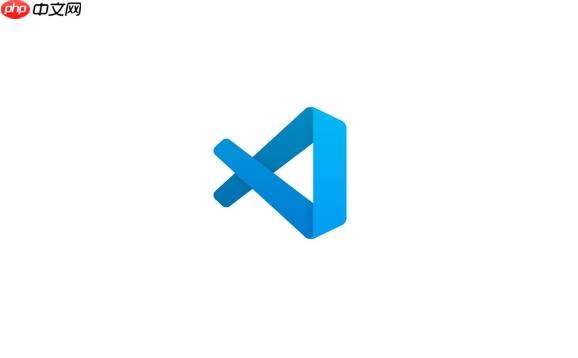
优化方案:
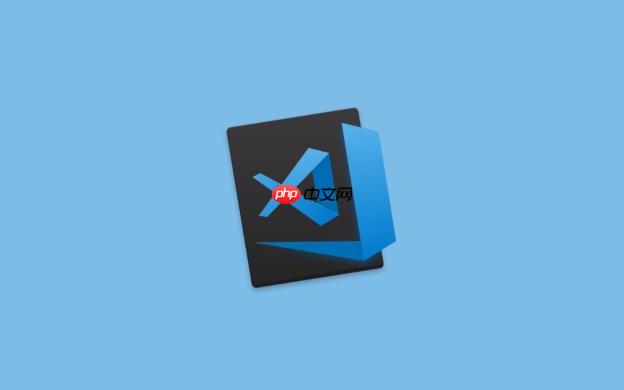
修改files.autoSaveDelay: 这是最直接的设置。默认值通常是1000毫秒(1秒)。可以尝试降低这个值,比如设置为500甚至更低,但要小心,过低的数值可能会频繁触发保存,反而影响性能。

禁用或优化files.watcherExclude: VSCode使用文件监视器来检测文件更改。如果监视器正在跟踪大量不必要的文件,会降低性能。检查files.watcherExclude设置,确保它只包含需要忽略的目录。比如,可以排除node_modules目录。
关闭不必要的扩展: 很多扩展会监听文件变化,或者执行额外的文件操作。禁用一些不常用的扩展,看看是否能改善性能。特别是那些与格式化、linting相关的扩展,它们通常会在保存时触发。
调整editor.formatOnSave和editor.codeActionsOnSave: 如果启用了保存时自动格式化或执行代码操作,可能会导致明显的延迟。可以尝试禁用这些功能,或者只启用必要的代码操作。
检查files.encoding: 确保文件编码设置正确。不正确的编码可能会导致VSCode在保存时进行额外的转换,影响性能。通常UTF-8是比较好的选择。
使用SSD: 如果还在使用机械硬盘,换成SSD可以显著提升文件读写速度,从而减少自动保存的延迟。
增加内存: VSCode是一个基于Electron的应用程序,比较消耗内存。确保系统有足够的内存,避免频繁的内存交换。
更新VSCode: 保持VSCode更新到最新版本,新版本通常会包含性能优化。
检查杀毒软件: 某些杀毒软件可能会干扰VSCode的文件操作。可以尝试暂时禁用杀毒软件,看看是否能改善性能。
.gitignore: 确保.gitignore文件正确配置,避免VSCode跟踪不必要的文件,例如构建产物、日志文件等。
大型文件: 如果项目包含非常大的文件(比如几MB甚至更大),打开和保存这些文件会很慢。考虑拆分这些文件,或者使用专门的编辑器来处理它们。
自动保存变慢的原因有很多,不一定是VSCode本身的问题。要诊断问题根源,可以尝试以下方法:
使用VSCode的性能分析工具: VSCode内置了性能分析工具,可以用来分析CPU占用率、内存使用情况等。打开方法是:Developer: Start CPU Profile和Developer: Stop CPU Profile。分析结果可以帮助找出导致性能瓶颈的扩展或操作。
观察CPU和内存占用: 在保存文件时,观察CPU和内存占用情况。如果CPU占用率很高,说明是CPU密集型操作导致了延迟;如果内存占用很高,说明是内存不足导致了延迟。
逐步禁用扩展: 逐个禁用扩展,然后重新启动VSCode,看看是否能改善性能。这种方法可以帮助找出导致问题的扩展。
检查日志: 查看VSCode的日志文件,看看是否有任何错误或警告信息。日志文件通常位于%APPDATA%\Code\logs(Windows)或$HOME/.config/Code/logs(Linux/macOS)。
针对特定文件类型优化VSCode,主要思路是利用VSCode的配置系统,为不同文件类型设置不同的选项。
语言特定的设置: 可以在settings.json文件中,针对特定语言设置不同的选项。例如,可以为JavaScript文件禁用保存时格式化:
"[javascript]": {
"editor.formatOnSave": false
}文件关联: 可以使用files.associations设置,将特定文件扩展名关联到特定的语言模式。例如,可以将.myext文件关联到JavaScript语言模式:
"files.associations": {
"*.myext": "javascript"
}利用扩展: 有些扩展专门针对特定文件类型进行优化。例如,对于Markdown文件,可以使用Markdownlint扩展来进行linting和格式化。
Snippet: 针对特定文件类型,可以创建自定义的代码片段(Snippet),提高编码效率,减少手动输入,间接提升整体性能。
例如,对于Python文件,可以安装Python扩展,并配置python.linting.pylintEnabled选项来启用Pylint代码检查工具。 这样,VSCode就会只对Python文件进行Pylint检查,而不会对其他类型的文件进行检查。
以上就是VSCode自动保存延迟过高怎么优化?VSCode文件写入性能调整的详细内容,更多请关注php中文网其它相关文章!

Copyright 2014-2025 https://www.php.cn/ All Rights Reserved | php.cn | 湘ICP备2023035733号